Dépannage pour UNIVERSALIS 2014
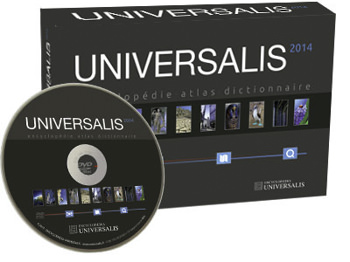
Configurations recommandées pour UNIVERSALIS 2014
- Windows Vista, Windows 7, Windows 8
- Mac OSX 10.6 à 10.8
UNIVERSALIS 2014 n’est pas compatible avec Mac OSX 10.5 ni avec les versions antérieures de Mac OS.
UNIVERSALIS 2014 n’est pas compatible avec Windows 8 RT (version installée sur certaines tablettes Surface).
UNIVERSALIS 2014 est également compatible avec Windows XP. Cependant le démarrage peut être très lent sur certaines configurations (plusieurs minutes).IS 2014
- Windows Vista, Windows 7, Windows 8, Windows 10
- Mac OSX 10.6 (Snow Leopard)
- Mac OSX 10.7 (Lion)
- Mac OS X 10.8 (Mountain Lion)
- Mac OS X 10.9 (Mavericks)
- Mac OS X 10.10 (Yosemite)
- Mac OS X 10.11 (El Capitan)
- Mac OS X 10.12 (Sierra)
UNIVERSALIS 2014 n’est pas compatible avec Mac OSX 10.5 ni avec les versions antérieures de Mac OS.
UNIVERSALIS 2014 n’est pas compatible avec Windows 8 RT (version installée sur la tablette Surface).
UNIVERSALIS 2014 est également compatible avec Windows XP. Cependant le démarrage peut être très lent sur certaines configurations (plusieurs minutes).
Installation
Deux guides sont à votre disposition :
- un guide d’installation, dans lequel vous trouverez des conseils pour l’installation et la description détaillée des différentes étapes ;
- un guide d’utilisation de l’encyclopédie, dans lequel vous trouverez la description de toutes les fonctionnalités d’UNIVERSALIS 2014 ainsi que des conseils pour mieux utiliser les différents outils.
Ce guide d’utilisation est également disponible dans l’application UNIVERSALIS 2014. Pour le consulter, il suffit de cliquer sur le bouton aide situé au haut de l’écran UNIVERSALIS 2014.
Vous pourrez télécharger ces guides en cliquant sur les liens suivants :
Guide d’installation d’UNIVERSALIS 2014 (pour Windows) (document PDF, 1,1 Mo)
Manuel d’utilisation d’Universalis 2014 pour Mac OSX et Windows (document PDF, 25 Mo)
Si vous n’avez pas encore de lecteur de fichier PDF, vous pouvez télécharger gratuitement la dernière version de Acrobat Reader en cliquant sur le lien suivant : https://get.adobe.com/fr/reader/otherversions/
Voici les étapes à suivre pour transmette à l’assistance techniques le journal d’installation d’Universalis 2014 :
1. Ouvrez l’explorateur de Windows en cliquant sur l’icône Ordinateur, et regardez dans le dossier où Universalis 2014 est installée. Par défaut, il s’agit du dossierC:\Program Files (x86)\Encyclopaedia Universalis 2014
ouC:\Programmes\Encyclopaedia Universalis 2014.
2. Dans ce dossier se trouve le journal d’installation, qui se nomme Encyclopaedia_Universalis_2014_InstallLog.log
Veuillez compresser le fichier, en faisant un clic droit sur le nom du fichier puis en cliquant sur Envoyer vers > Dossier compressé). Envoyez le fichier compressé à l’assistance technique.
Sur certains Mac, l’installation se bloque après l’authentification et affichage d’un écran gris comportant un bouton OK inactif :
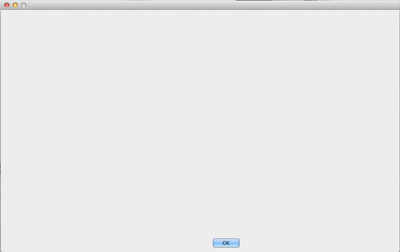
Le problème est dû à un bug dans la mise à jour Java OSX 2013-004 publiée par Apple le 18 juin 2013. La réinstallation de cette mise à jour permet de résoudre le problème.
Démarrage et consultation d’Universalis
Ce problème peut être résolu en rectifiant les autorisations sur un des dossiers de l’application.
Ce problème est parfois constaté sur certains Mac. Le message suivant s’affiche à l’écran au cours du lancement de l’application :
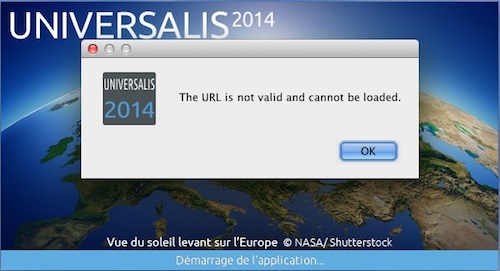
Voici comment résoudre ce problème en rectifiant les autorisations sur un des dossiers de l’application.
Cette solution permet de débloquer l’application lorsque celle-ci reste bloquée sur l’écran de démarrage.
Lorsque vous démarrez l’application, vous voyez le message The URL is not valid and cannot be loaded.
Pour résoudre ce problème, nous mettons à votre disposition un utilitaire de réparation de l’application Universalis 2014.
Ce problème est parfois constaté sur certains Mac. Un message de ce type s’affiche à l’écran au cours de la consultation, soit lors de l’affichage des résultats soit lors de l’affichage de documents.
Le message affiché peut alors être soit :
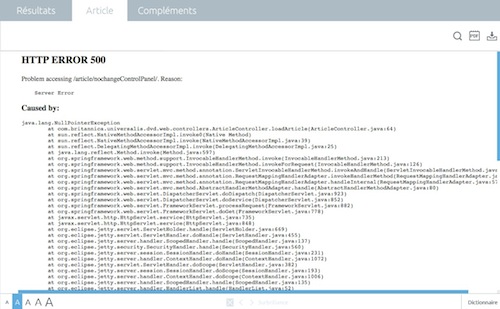
soit :
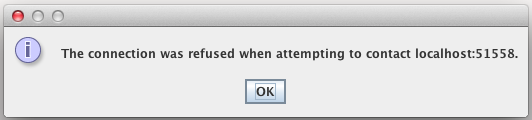
Ce problème peut être résolu en rectifiant les autorisations sur un des dossiers de l’application.
Ce problème est parfois constaté sur certaines configurations. Un message de ce type s’affiche à l’écran au cours de la consultation, soit lors de l’affichage des résultats soit lors de l’affichage de documents.
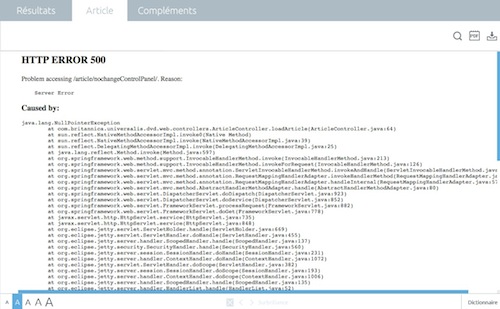
Pour résoudre ce problème, nous mettons à votre disposition un utilitaire de réparation de l’application Universalis 2014.
Dans la plupart des cas, ce problème peut être résolu en rectifiant les autorisations sur un des dossiers de l’application.
Sur certaines configurations il arrive que la fenêtre UNIVERSALIS 2014 soit tronquée, bien que l’écran soit suffisamment grand. Dans ce cas, il n’est parfois pas possible d’accéder aux boutons en haut à droite de la fenêtre.
Une mise à jour pour UNIVERSALIS 2014 permet de résoudre ce problème :
– mise à jour UNIVERSALIS 2014 pour Windows
– mise à jour UNIVERSALIS 2014 pour Mac
Il peut arriver qu’après une mise à jour du système (par exemple la migration vers Mac OS X 10.9 – Mavericks), Universalis ne démarre plus ou, lorsque l’application démarre, certains éléments tels que les médias ne sont plus accessibles.
Ce problème peut être résolu en rectifiant les autorisations sur un des dossiers de l’application.
Sur les petits écrans ayant une résolution d’affichage élevé, il peut arriver que la fenêtre d’Universalis déborde de l’écran, empêchant son utilisation.
Nous vous recommandons dans ce cas d’appliquer la méthode suivante :
1. Faites un clic droit sur l’icône Universalis 2014, puis cliquez sur Propriétés
2. Dans l’onglet Compatibilité, cochez la case Désactiver la mise à l’échelle pour les résolutions élevées.
3. Cliquez sur le bouton Appliquer, puis sur OK
Dès lors Universalis 2014 s’affichera par défaut dans une fenêtre à l’intérieur de l’écran. Vous pourrez par la suite redimensionner la fenêtre Universalis 2014.
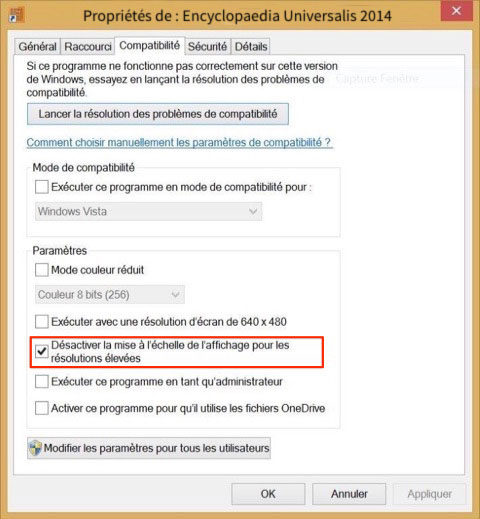
Disque d’identification et protection
La protection du logiciel Universalis contre le piratage est assurée par un disque d‘identification, à insérer tous les 45 jours, lorsque l‘application le demande.
Il est inutile d’insérer le disque d’identification si l’application ne le demande pas.
Le disque d’identification est normalement demandé tous les 45 jours. Sur certaines configurations, il arrive que le disque d’identification soit demandé à chaque démarrage d’Universalis. Le programme indique alors que l’identification est valable jusqu’au 15 février 1970.
Désinstallation
Pour désinstaller UNIVERSALIS 2014, utilisez l’outil de désinstallation de programmes de Windows.
Si la désinstallation ne se fait pas complètement ou si vous n’arrivez pas à désinstaller, vous devrez supprimer les fichiers du dossier Universalis manuellement.
Pour désinstaller une ancienne édition d’Universalis, utilisez l’outil de désinstallation de programmes de Windows.
Si la désinstallation ne se fait pas complètement ou si vous n’arrivez pas à désinstaller, vous devrez supprimer les fichiers du dossier Universalis manuellement.
Pour plus d’information sur la procédure de désinstallation manuelle, veuillez sélectionner l’édition que vous souhaitez désinstaller dans la rubrique solutions.
Lorsque des erreurs sont affichées en cours de désinstallation, il faut compléter la désinstallation en supprimant manuellement les fichiers et les dossiers que Windows n’a pas réussi à désinstaller automatiquement.
Mises à jour
Cette mise à jour apporte les corrections et améliorations suivantes :
- Correction du blocage lors du démarrage de l’application sur certaines configurations ;
- Correction d’un bug dans l’affichage de certaines cartes de l’atlas ;
- Correction de bugs d’affichage sur la page d’accueil, en particulier pour les petits écrans ;
- Correction d’un bug dans la boîte de dialogue pour l’enregistrement d’un article au format PDF
- Ajout de la possibilité de quitter l’application par les touches cmd+Q
Les corrections qui avait été apportées par la mise à jour Universalis 2014-1 précédemment publiée sont également incluses dans cette mise à jour :
- Positionnement automatique dans l’article après une recherche utilisant l’index ;
- Copie d’une portion de texte d’un article en vue de le coller dans un document ;
- Correction du message d’information affiché à l’écran lors d’une recherche dans le texte de l’article affiché ;
- Amélioration de l’affichage de la légende des médias dans la fenêtre média ;
- Résolution d’un problème d’affichage de certains caractères dans les listes de résultats.
- Stabilisation de l’affichage des suggestions lors de la saisie d’une requête.
Cette mise à jour apporte les corrections et améliorations suivantes :
- Correction du blocage lors du démarrage de l’application sur certaines configurations ;
- Correction d’un bug dans l’affichage de certaines cartes de l’atlas ;
- Correction de bugs d’affichage sur la page d’accueil, en particulier pour les petits écrans ;
- Correction d’un bug dans la boîte de dialogue pour l’enregistrement d’un article au format PDF
Les corrections qui avait été apportées par les mises à jour Universalis 2014-1 et Universalis 2014-2 précédemment publiées sont également incluses dans cette mise à jour.